Ve výchozím nastavení existují dva způsoby spuštění výstřižku obrazovky v systému Windows 10. Můžete použít buď klávesovou zkratku Ctrl + Shift + S nebo kliknout na položku Úhlopříčka obrazovky v Centru akcí, čímž otevřete výstřižek obrazovky.
Kromě těchto metod můžete systém Windows 10 také nakonfigurovat tak, aby po stisknutí klávesy PrtSc nebo Print screen otevřel výstřižek obrazovky. Ti, kteří dávají přednost spuštění z plochy, mohou snadno vytvořit zástupce na ploše.

Pokud často potřebujete otevřít snímek obrazovky, aby se screenshoty, možná budete chtít pint to na hlavním panelu.
Jak jste si možná všimli, nemůžete pin snip na hlavní panel s výchozím nastavením. I když můžete snadno naskenovat Skici obrazovky na hlavní panel, nepomůže vám to spustit spoušť obrazovky (místo toho spustí aplikaci Skica na obrazovce).
Ti z vás, kteří by chtěli připnout obrazovku snip na hlavní panel, mohou použít níže uvedené pokyny k tomu, aby pin snip obrazovky na hlavní panel v systému Windows 10.
Pin Screen Snip na hlavním panelu Windows 10
Krok 1: Klepněte pravým tlačítkem myši na prázdné místo na ploše, klepněte na příkaz Nový a potom klepněte na příkaz Zástupce. Spustí se Průvodce vytvořením zástupce.

Krok 2: Do pole Zadejte umístění položky zkopírujte a vložte následující cestu:
ms-screenclip:? source = QuickActions
Klikněte na tlačítko Další .
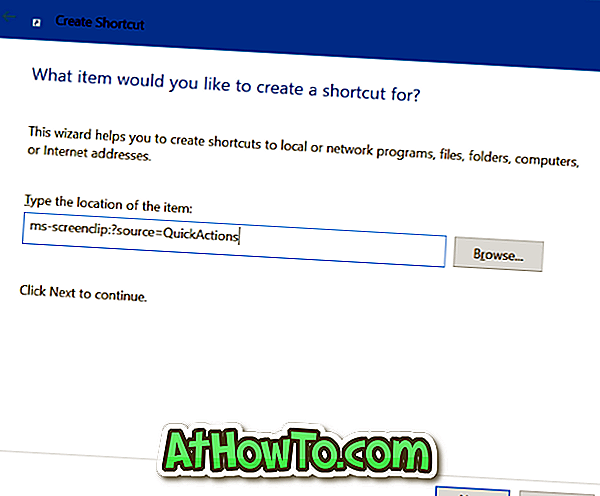
Krok 3: Zadejte název zkratky. Jmenujeme ho jako Screen snip.
Klikněte na tlačítko Dokončit a vytvořte na ploše zkratku obrazovky.
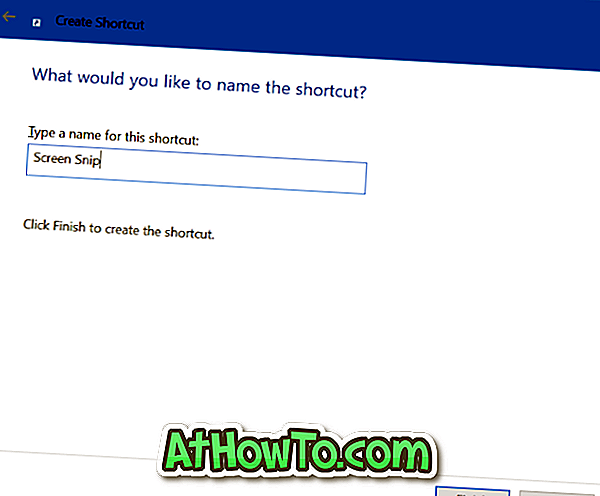
Krok 4: Nakonec přetáhněte zástupce z pracovní plochy do oblasti hlavního panelu, abyste na panel úloh připevnili výstřižek obrazovky. Jednoduché, jako to!

Chcete-li změnit výchozí ikonu na hlavním panelu, klepněte pravým tlačítkem myši na ikonu Snip na obrazovce na hlavním panelu a zobrazte seznam skoků, podržte klávesu Shift, klepněte pravým tlačítkem myši na položku Úpravy skici obrazovky a klepněte na příkaz Vlastnosti, klepněte na položku Tlačítko Změnit ikonu, vyberte požadovanou ikonu, klepněte na tlačítko OK a potom klepněte na tlačítko Použít.














